Cách đăng xuất Gmail, xóa Gmail khỏi điện thoại
Trong một số trường hợp bạn phải đăng nhập nhiều tài khoản Google trên một thiết bị để phục vụ công việc, chơi game hoặc khi đổi máy thì cũng nên đăng xuất Gmail, xóa tài khoản Gmail ra khỏi thiết bị để tránh người khác sử dụng "trái phép" tài khoản của mình.
Cách duy nhất để đăng xuất Gmail là xóa toàn bộ tài khoản của bạn khỏi điện thoại hoặc máy tính bảng. Khi xóa tài khoản Gmail đồng nghĩa với việc xóa tài khoản khỏi tất cả ứng dụng trên thiết bị, bạn sẽ không đăng nhập được vào bất kỳ sản phẩm nào của Google như: YouTube hay Google Maps...
Cách đăng xuất Gmail khỏi điện thoại Android
Đăng xuất trên ứng dụng Gmail
Mở ứng dụng Gmail cho Android lên, nhấn vào biểu tượng 3 gạch ngang ở góc trên cùng bên trái màn hình, chọn Quản lý tài khoản.
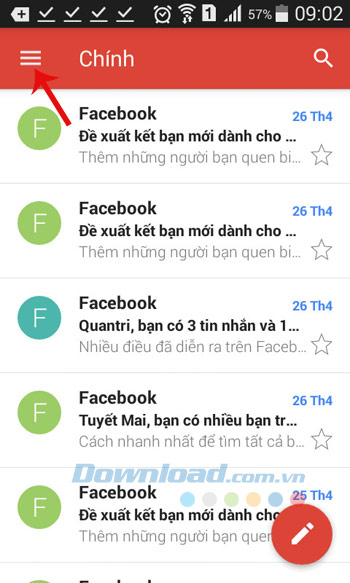

Giao diện Cài đặt đồng bộ xuất hiện, nhấn vào tên tài khoản muốn đăng xuất, rồi nhấn vào nút Xóa tài khoản ở góc dưới cùng bên phải màn hình.
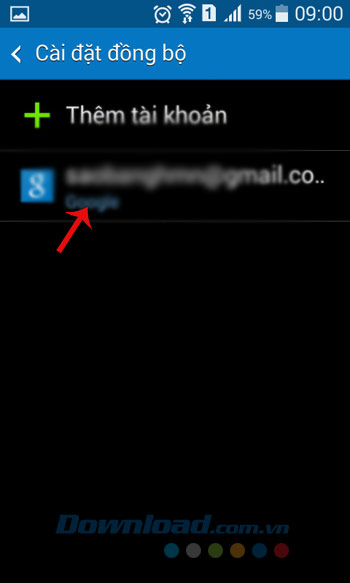
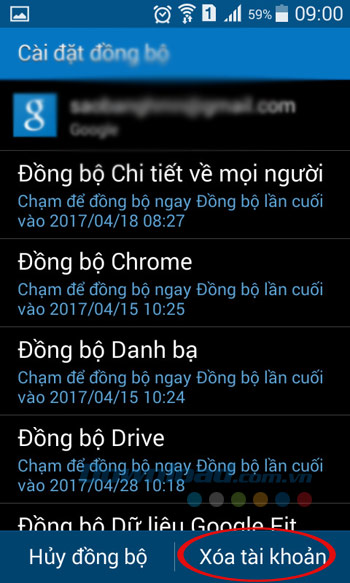
Đăng xuất trong Settings
Truy cập vào phần Cài đặt (Settings) trên điện thoại, kéo xuống phần Tài khoản, nhấn vào Google. Tiếp theo, nhấn vào tên tài khoản muốn đăng xuất, chọn Xóa tài khoản.
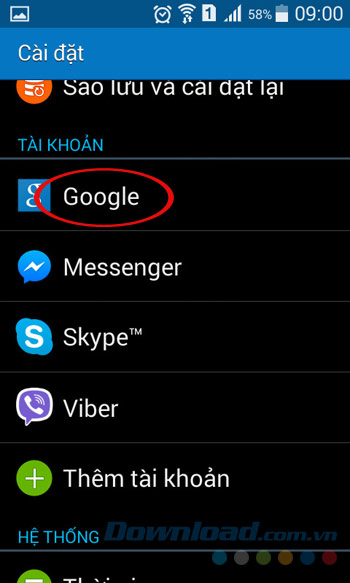
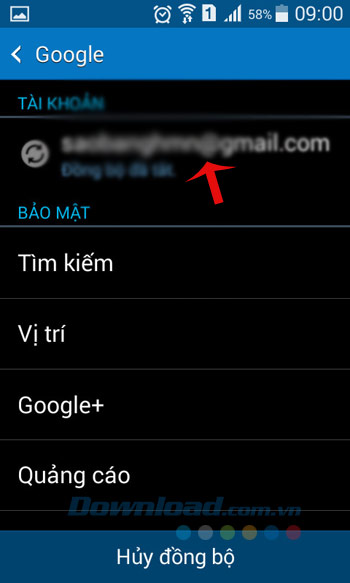
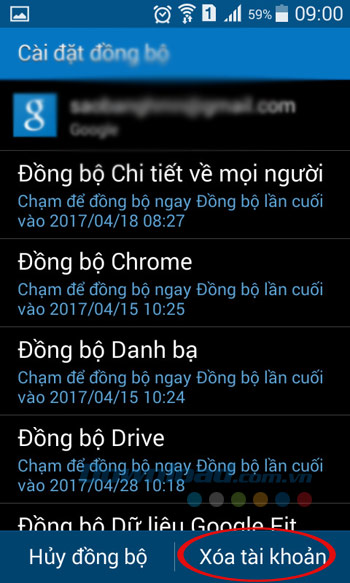
Hướng dẫn xóa Gmail khỏi điện thoại iPhone
Trên điện thoại iPhone, bạn cũng mở ứng dụng Gmail lên, nhấn vào biểu tượng 3 gạch ngang ở góc trên cùng bên trái màn hình, chọn Quản lý tài khoản. Tại giao diện Tài khoản và đồng bộ, nhấn vào Google.
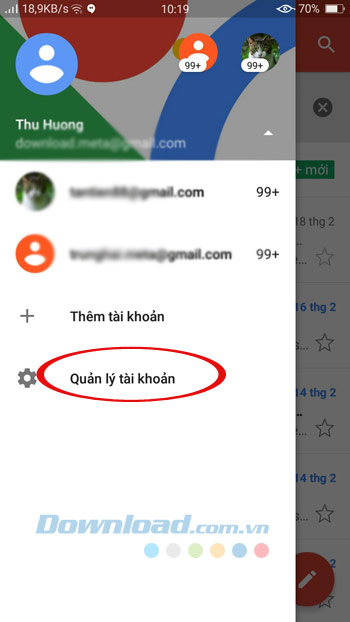
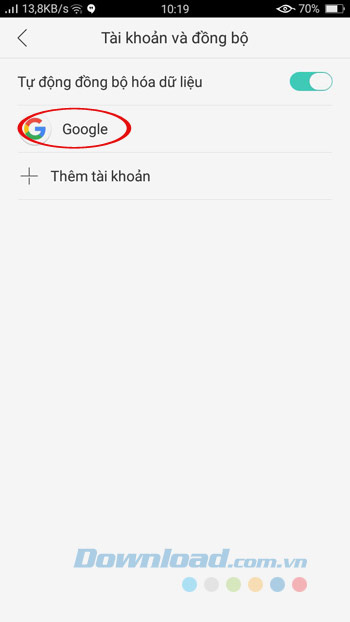
Nhấn vào tên tài khoản muốn đăng xuất, rồi nhấn vào nút Xóa tài khoản (biểu tượng thùng rác) ở góc dưới cùng bên phải màn hình.
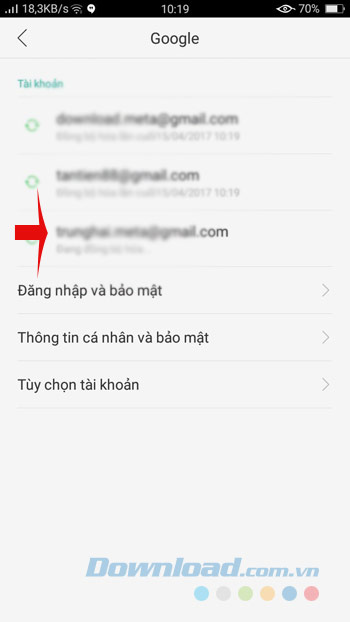
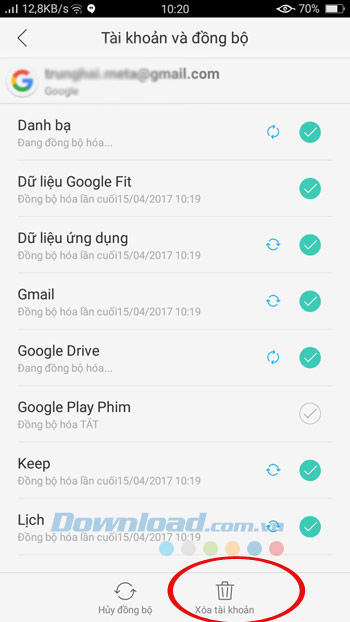
Vậy là bạn đã đăng xuất Gmail thành công rồi. Khá đơn giản phải không các bạn?
Chúc các bạn thực hiện thành công!
Theo Nghị định 147/2024/ND-CP, bạn cần xác thực tài khoản trước khi sử dụng tính năng này. Chúng tôi sẽ gửi mã xác thực qua SMS hoặc Zalo tới số điện thoại mà bạn nhập dưới đây:





















